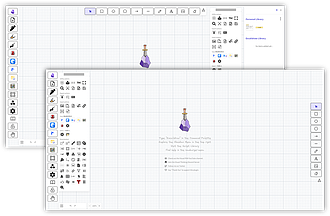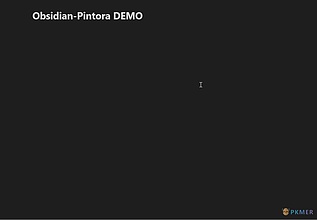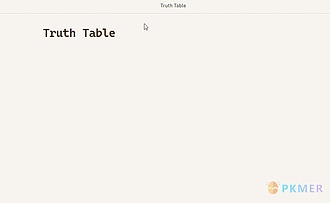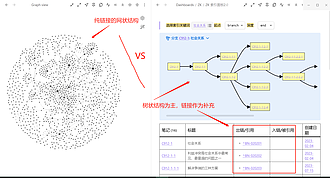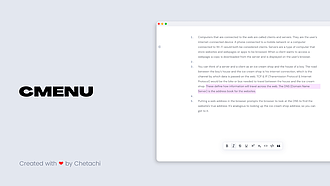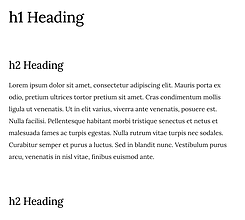Post by tag
按标签聚合
包含 # 工具 的文章列表
Beautiful Contact Cards
渲染带有可点击链接的“联系”代码块,用于电话、社交媒体等。
“美丽联系人卡片”是一个 Obsidian 插件,旨在通过“contact”代码块渲染联系人信息。用户只需输入姓名、生日、电话、电子邮件、Instagram 和 Discord 等信息,插件便会生成可点击的联系人卡片,方便快速访问联系信息。该插件支持多种格式,自动计算年龄,并提供拨打电话和发送信息的链接。适用于需要整理和快速访问联系人信息的用户,特别是在笔记中整合社交媒体和联系方式时,提升了信息的可读性和使用效率。

OS
Pkmer
Obsidian 样式 - 简单更改 Excalidraw 工具栏布局
Obsidian 样式 - 简单更改 Excalidraw 工具栏布局
Obsidian 样式 - 简单更改 Excalidraw 工具栏布局 简单改了一下 Excalidraw 布局,优化了一下工具栏的布局摆放。首先,调整 Library 面板的位置,以免遮挡侧边的工具栏。其次,增大 Excalidraw 画板上的图标大小,方便查看或触控屏操作。图形选择工具栏设置了 2 种不同的摆放,布局一是为了方便 Library 的停靠,布局二是方便触控屏或者平板使用时切换图形选择工具。根据需要,可以进一步调整图标大小和布局。 Obsidian 样式 - 简单更改 Excalidraw 工具栏布局 css / 侧边栏的

熊猫别熬夜
Pkmer
Another Simple Todoist Sync
简单的插件,用于与 Todoist 同步。源自 Ultimate Todoist Sync 插件。
该插件是一个简单的Obsidian与Todoist同步工具,允许用户在Obsidian中创建、编辑和删除任务,并将其同步到Todoist。用户可以通过在任务前添加tdsync标签来实现同步,支持的功能包括添加、删除和修改任务内容、截止日期、优先级等。此插件适用于需要在Obsidian中管理待办事项并希望与Todoist保持同步的用户,能够有效解决任务管理的多平台使用问题。当前插件处于测试阶段,部分功能仍在完善中,欢迎用户反馈和贡献。

AI
Pkmer
Blur Mode
模糊任何你想要保持隐私的东西。
Obsidian的模糊模式插件允许用户选择性地模糊笔记中的元素,以保护隐私或增强专注力。其主要功能包括:选择性模糊特定元素、创建和管理模糊预设、实时预览选择的元素、可调节模糊程度,以及基于关键词的模糊处理。用户可以通过直观的界面轻松添加或移除模糊元素,并可通过点击图标快速切换模糊效果。该插件适合需要在共享或展示笔记时保护敏感信息的用户,解决了隐私泄露和注意力分散的问题。

AI
Pkmer
Bluesky
发布到Bluesky。
Bluesky插件允许用户通过Obsidian直接发布内容到Bluesky社交平台。用户只需在插件设置中输入Bluesky账号和应用密码,即可方便地在左侧边栏找到“扬声器”图标,点击后即可撰写帖子或线程并发布。此插件适用于希望将Obsidian中的笔记或想法快速分享至Bluesky的用户,有效解决了在不同平台间切换的繁琐问题,提升了工作效率。

AI
Pkmer
Discord Timestamps
在阅读模式下显示 Discord 时间戳,呈现方式与 Discord 中相同。
Discord Timestamps 插件为 Obsidian 提供了在阅读模式下以 Discord 风格显示时间戳的功能(如 <t:1734818400:D>)。启用该插件后,所有笔记中的时间戳将在阅读模式中自动转换,并呈现带有彩色背景的格式,用户可以通过悬停或选择时间戳查看完整日期和时间。此外,插件还提供命令面板和编辑上下文菜单,方便用户在编辑笔记时插入时间戳。此插件适用于需要在 Obsidian 中处理 Discord 时间戳的用户,提升了信息的可读性和交互性。

AI
Pkmer
ExMemo Client
一个用于ExMemo服务的客户端,用于搜索、同步和组织来自服务器的数据。
obsidian-exmemo-client 是一款针对 ExMemo 服务的 Obsidian 插件,旨在帮助用户同步、检索和组织信息。它支持在不同设备间同步 Obsidian 笔记,并将数据存储在 ExMemo 后端,确保用户信息的安全和隐私。用户可以通过关键词搜索已同步的数据,包括书签网页和临时记录,并将结果直接插入当前笔记。此外,插件允许用户整合来自 ExMemo 的内容,提升笔记管理的效率。适用于需要集中管理个人知识和信息的用户。

AI
Pkmer
Folder overview
提供以代码块格式动态概述您的保险库或文件夹。
该Obsidian插件提供了动态的文件夹或库概述,以代码块的形式展示。它为用户提供了简洁明了的视图,便于快速了解文件夹内容,特别适合需要管理和整理笔记的用户。该插件与Folder Notes插件的文件夹概述功能相似,但作为独立选项,专注于文件夹概述而非其他附加功能。用户可以在使用Folder Notes插件时,先禁用它,然后启用Folder Overview插件,最后再重新启用Folder Notes插件。通过该插件,用户能够更高效地浏览和管理其笔记库。

AI
Pkmer
Gemini Scribe
允许您与Gemini互动,并使用您的笔记作为上下文。
Gemini插件为Obsidian用户提供了与Google的Gemini AI互动的能力,帮助提升笔记整理和内容生成的效率。其主要功能包括:根据当前活跃笔记内容进行智能对话,生成一段总结并存储于文档的前言部分,以及与Gemini协作撰写和修改文档(实验功能)。用户可以通过简单的安装步骤启用插件,并在设置中配置API密钥及其他选项。此插件特别适合需要快速总结和智能写作支持的用户,有效解决了传统笔记管理中的效率问题。

AI
Pkmer
GitHub Gitless Sync
将 GitHub 仓库与不同平台上的保险库同步,无需安装 git。
GitHub Gitless Sync 插件允许用户在不同平台上将 GitHub 仓库与 Obsidian 的库进行同步,无需安装 git。该插件支持桌面和移动设备,提供定时自动同步和手动同步功能,能处理文件冲突并提供冲突解决视图。用户可以过滤文件类型,并且能够同步多个库。 使用场景包括需要在不同设备间保持笔记一致性的用户,特别适合不希望使用 git 的用户。该插件解决了传统同步工具的复杂性,简化了跨平台的笔记管理流程。安装简单,通过 Obsidian 社区插件轻松获取。

AI
Pkmer
Glasp
将您的 Glasp 高亮和笔记导入到您的库中。
Glasp Obsidian 插件可以将您的 Glasp 高亮和笔记导入到 Obsidian 的知识库中。通过此插件,用户可以方便地将 Glasp 中的高亮内容和笔记同步到指定的 Obsidian 文件夹,提升笔记管理的效率。使用场景包括需要整理和归档在线阅读笔记的用户,或希望将 Glasp 的学习成果整合到 Obsidian 中进行深度思考和复习。此插件解决了用户在多平台笔记管理中的碎片化问题,使信息整合更为便捷。安装和设置简单,用户只需生成 Glasp 访问令牌并进行基本配置即可开始使用。

AI
Pkmer
HackMD Sync
将笔记同步到 HackMD
HackMD Sync 插件允许用户在 Obsidian 和 HackMD 之间同步笔记内容。主要功能包括将笔记推送到 HackMD、从 HackMD 拉取更新,以及强制覆盖操作。用户可通过命令实现笔记的创建、更新和删除,同时可以管理分享设置。此插件特别适合需要在两个平台间无缝协作的用户,解决了版本冲突和内容同步的问题,确保笔记在不同环境中的一致性。使用场景包括团队协作、远程办公和跨平台笔记管理。

AI
Pkmer
Hoarder Sync
同步你的Hoarder书签
Hoarder插件为Obsidian用户提供了一种便捷的方式来同步Hoarder书签。该插件每小时自动同步书签,并为每个书签在指定文件夹中创建Markdown笔记,包含相关元数据。用户可以配置同步间隔、文件夹设置及API密钥,确保书签信息始终更新。此插件特别适合需要管理大量书签的用户,解决了书签分散和信息更新不及时的问题。通过简单的安装和配置,用户可以轻松将书签与Obsidian无缝集成,提升工作效率。

AI
Pkmer
Idealogs Annotator
用于查看和链接Idealogs文章。
Idealogs文章建议插件旨在帮助用户在Obsidian中快速查看和链接Idealogs文章。用户只需输入后跟@即可获取文章建议,轻松创建链接。插件具备自动内容获取功能,专门处理Idealogs文件(Ix、0x、Tx、Fx),确保内容以只读方式打开,并在不再查看时自动删除。这一功能使得用户能够高效管理信息,避免杂乱。通过连接Idealogs API,插件实时获取最新文章及其Markdown数据,提升了笔记的丰富性和实用性。

AI
Pkmer
Jira Issue managing
直接更新和创建Jira问题
Obsidian to Jira 插件允许用户直接在 Obsidian 中创建和更新 Jira 问题,提升工作效率。主要功能包括:通过命令面板导入 Jira 问题信息到 Markdown 文件中、根据前置信息更新现有问题,以及创建新问题时选择项目和问题类型。适用于需要在 Obsidian 中管理任务和项目的用户,解决了在不同工具间切换的繁琐。使用时需配置用户名、密码和 API 地址,确保 NodeJS 版本在 16 及以上。通过简单的安装步骤,即可开始使用该插件。

AI
Pkmer
Jura Links
将你记录的法律规范、案号和期刊出处与法律提供者链接。
Jura-Links 是一款专为法学学生及相关人士设计的 Obsidian 插件,旨在高效管理法律文献。该插件能够自动识别并链接你笔记中的法律条款、案件编号和期刊引用至多个法律数据库,如 Dejure、Rewis.io 和 LexMea。通过简单的写作规范,用户可轻松创建准确的法律引用,插件还提供搜索和过滤功能,便于查找特定法律。使用场景包括法律学习、文献整理和法学研究,解决了法律信息查找繁琐的问题,提升了笔记的实用性和便捷性。

AI
Pkmer
Link Navigation
在 N 层深度之间导航传入链接(inlinks)和传出链接(outlinks)。也支持来自 Canvas 的链接。
Obsidian内部链接导航插件支持在多个层级中高效导航笔记,包括来自Canvas的链接。该插件解决了传统方法中链接查询速度慢、难以追踪嵌套链接的问题。用户可以快速查看笔记的入链和出链,轻松跳转到相关笔记,尤其是在复杂的笔记结构中。插件提供层级视图和深度控制功能,允许用户自定义导航深度,确保不会错过重要连接。其缓存机制使得链接加载速度极快,提升了用户体验,适合需要频繁交叉引用和快速访问信息的用户。

AI
Pkmer
Mastodon Threading
撰写并发布主题到Mastodon。
Mastodon-threading 是一款针对 Obsidian 的插件,旨在帮助用户轻松撰写并发布 Mastodon 线程。该插件解决了在 Mastodon 上发布长内容时手动粘贴文本和图片的繁琐问题。用户可以在 Obsidian 中利用其编辑功能,自动插入线程分隔符,检查帖子大小,并直接将单个帖子或整个线程发送至 Mastodon 服务器。 插件支持多种功能,如可视化片段顺序、添加媒体描述以提高可访问性、设置帖子可见性等,适用于希望在 Mastodon 上分享更丰富内容的用户。安装简单,兼容 Obsidian v1

AI
Pkmer
Modal Opener
使用模态窗口打开文件和链接。
Obsidian Modal插件通过模态窗口打开文件和链接,旨在提升用户的阅读和编辑体验。该插件支持Markdown文件标题,能够阻止链接锚点跳转,用户可在编辑模式和阅读模式之间切换。通过右键菜单和自定义快捷键,用户可以快速打开当前文件或链接,并在模态窗口中编辑多种文件类型,编辑后自动将链接嵌入到光标位置。此外,插件具有防止重复标签的功能,确保工作流的顺畅。适合需要高效管理和编辑文档的用户。

AI
Pkmer
新枝Newledge
导入Newledge数据。
Obsidian-Newledge 插件由新枝提供,旨在将新枝数据同步到 Obsidian 中。用户只需在 Obsidian 插件市场搜索并安装该插件,通过新枝 App 扫描二维码绑定账户,即可实现数据同步。插件支持定时和手动同步功能,灵活应对用户需求。推荐与 Obsidian 核心插件“日记”配合使用,便于将新枝同步数据与时间关联,用户可以在每日日记中通过反向链接轻松查看同步内容。此插件有效解决了数据管理与时间记录的整合问题,提升了用户的工作效率。

AI
Pkmer
Obsifetch
一个类似neofetch的保险库信息显示。
Obsifetch是一个为Obsidian笔记库提供类neofetch风格的信息展示插件。它能够显示笔记库的统计信息,包括文件数量、大小、附件、孤立文件、插件和主题等,同时还提供用户名、笔记库名称和操作系统信息。用户可以自定义ASCII艺术logo,并通过简单的命令或快捷键快速访问这些信息。该插件适合希望快速获取笔记库状态和系统信息的用户,解决了信息展示不直观的问题。安装简便,用户只需在Obsidian社区插件中搜索“Obsifetch”即可轻松添加。

AI
Pkmer
OnlyWorlds Builder
与OnlyWorlds集成的世界构建工具集。
OnlyWorlds插件为Obsidian用户提供了全面的世界创建、构建和管理工作流程,完全兼容OnlyWorlds框架。该插件不仅是一个独立的世界组织工具,还支持在不同工具和游戏之间传输世界内容。用户可以通过“创建世界”命令快速建立新世界,并利用“创建元素”功能丰富世界内容。插件支持将世界转换为可分享的JSON数据格式,便于本地和在线使用。其设计适合创作者、游戏开发者和世界构建爱好者,解决了跨平台内容管理和世界构建的需求。

AI
Pkmer
Pintora
使用Pintora生成图表。
Pintora Obsidian-Pintora是基于Pintora的Obsidian插件,允许用户直接在Obsidian编辑器中使用Pintora语法创建图表。通过解析Pintora语言生成图表,支持复制、导出图表,转换为链接等功能。用户可以自定义主题风格和边缘类型,展示图表时支持响应式大小调整和灯箱功能。插件解决了在Obsidian中创建和展示图表的需求,提供直观易懂的内容展示方式。适用于需要在Obsidian中使用图表进行知识整理和展示的用户。

AI
Pkmer
Post Webhook
将笔记发送到 webhook 端点,以便与 n8n、Make.com 和 Zapier 等无缝集成。
Post Webhook插件允许用户将Obsidian笔记发送到任意Webhook端点,支持YAML前言和附件处理,适合与n8n、Make.com和Zapier等外部服务无缝集成。其主要功能包括:自动解析YAML前言并将其包含在Webhook有效载荷中,自动处理笔记中的附件,快速访问命令面板,及内置Webhook测试功能。用户只需设置Webhook URL,打开任意笔记,通过命令面板发送内容即可。此插件旨在自动化笔记工作流程,提升效率,解决了与外部服务集成的难题。

AI
Pkmer
Strava Sync
从Strava同步活动。
Obsidian Strava Sync 插件可以将 Strava 的活动同步到 Obsidian,方便用户管理和可视化运动数据。主要功能包括:导入 Strava 的历史活动 CSV 文件,使用 Strava API 同步最近活动,支持 Handlebars.js 模板自定义内容,集成 Obsidian Dataview 进行数据分析,以及为不同运动类型提供图标。 该插件适用于运动爱好者,帮助他们在 Obsidian 中追踪和记录运动活动,提升数据的引用和可视化体验。通过简单的设置,用户可以轻松管理自己的运动历史,解决了

AI
Pkmer
Truth Table+
在您的 .md 文件中快速生成真值表
Truth Table+ Truth Table+是Obsidian的插件,可快速在.md文件中生成真值表。用户可以通过命令面板访问Truth Table+,生成逻辑表达式的真值表,并在当前编辑器选项卡中显示。适用于逻辑相关领域的快速笔记。可解决快速生成真值表的需求,使用简单,方便快捷。如有问题,请通过GitHub提交问题,或发送邮件至maximilianschulten1@gmail.com。

AI
Pkmer
Usher
被重写的配置目录管理器
Usher 是一款高效的 Obsidian 插件,专为管理多个 .obsidian 目录而设计。用户可以通过简单的步骤安装并使用该插件,快速显示 Usher 面板,便于管理配置文件。插件提供多种功能,如更新列表、隐藏空条目、仅显示选定条目等,帮助用户轻松选择和应用最新的配置文件。自动选择按钮可帮助用户快速选择最近修改或最新版本的文件,确保应用最有价值的内容。此外,用户还可以配置忽略文件和非合并文件,增强管理灵活性。Usher 适合需要在多个设备间同步和管理配置的用户,解决了文件版本管理和选择的繁琐问题。

AI
Pkmer
Visual Crossing Weather
Visual Crossing天气API供您的笔记使用
Visual Crossing Weather 插件为 Obsidian 提供了强大的天气数据集成功能。用户可以获取最多五个地点的实时天气信息,并在状态栏中显示当前天气和天气预警。插件支持自定义模板,用户可在文档中插入天气数据,提供多达八种模板供选择,满足不同场景需求。此外,插件还支持动态天气更新,用户可通过 DIV 标签在文档中嵌入实时天气信息。此插件解决了用户对天气信息获取的需求,尤其适合需要记录天气变化的笔记和日记使用。使用 Visual Crossing API,用户可轻松获取免费的天气数据,无需信用卡。

AI
Pkmer
Xournal++
与Xournal++集成,用于手写笔记和注释。
Obsidian插件与Xournal++的集成,可以方便地进行手写笔记和注释。该插件具有以下功能: 使用前,请确保已在设备上安装了Xournal++](https://xournalpp.github.io)。如果遇到任何问题,可能需要手动添加Xournal++的安装路径,请参考[设置Xournal++安装路径获取更多信息。 要使用该插件,请按照以下步骤操作: 1. 打开Obsidian并转到Settings → Community Plugins。 2. 打开Community Plugins。 3. 选择

AI
Pkmer
myZettelkasten 介绍
Terry 实践 Zettelkasten 的方式,基于自己对 Zettelkasten 的不同理解,以及不同的笔记工具而不同。
每个人实践 Zettelkasten 的方式,都会基于自己对 Zettelkasten 的不同理解,以及不同的笔记工具而不同。 我对 Zettelkasten 的理解主要来自《ANTINET Zettelkasten》一书。其中书中提到 A-N-T-I 四原则: 我主要使用 Obsidian 写笔记,除了 A 原则(纸笔手写笔记)不能做到之外,我基本遵循其余的 N-T-I 原则进行 Zettelkasten 实践。 A 原则我也是认同的,但是用纸笔手写笔记对我来说不现实。虽然做不到手写,但是我用 excalidraw 来写笔记,

Terry
Pkmer
Cmenu 添加一个类似 Word 的工具栏
cmenu 提供一个类似word工具栏,以获得更流畅的写作/编辑体验
image.png cMenu 通过添加一个工具栏,并集成了一些常用的 md 语法命令,让用户无需记住快捷键即可在工具栏中选择 md 语法,从而获得更流畅的写作/编辑体验。 注意:此插件已有替代品,基于 cmenu 二次开发的 editing-toolbar image.png 这是一款方便你编辑内容的浮动小工具,它针对笔记内容为了提供了加粗、斜体、删除线、下划线、上标、下标、代码、代码块、引用等功能,方便你对笔记进行操作。同时软件现在还支持自定义更多的菜单功能。 其中 Cmenu 内置了几个命令分别是 -

cuman
Pkmer
Obsidian 插件:Contextual Typography 增强阅读模式样式
这个插件属于高级辅助插件,但使用起来非常简单。因为没有任何设置项,开启后对 Obsidian 本身也没有影响。如果某个主题或者片段要求安装这个插件,安装后启用就好了,几乎对你没什么不好的负面影响。 插件本身没有任何 css 效果,需要懂 css 开发的,写 css 片段才能出现相应效果,有些主题,或者片段要求用户安装这个插件,就是为了实现更复杂的控制的效果。 比如想实现“一级标题下如果紧跟着是二级标题,那么二级标题需要跟一级标题的行间距需要自定义”,就这么一个简单需求如果用 Obsidian 官方给的默认元素就实现起来非

cuman
Pkmer